电脑出现依赖服务或组无法启动错误?电脑出现依赖服务或组无法启动错误教程
很多小伙伴在使用电脑的时候,电脑出现了Windows无法启动worldwidewebpublishingservice(位于本地电脑上)的情况,错误1068:依赖于服务或组无法启动,这段时间我们可以通过打开和关闭控制面板来添加服务来解决这个问题,具体的教程一起来看看。
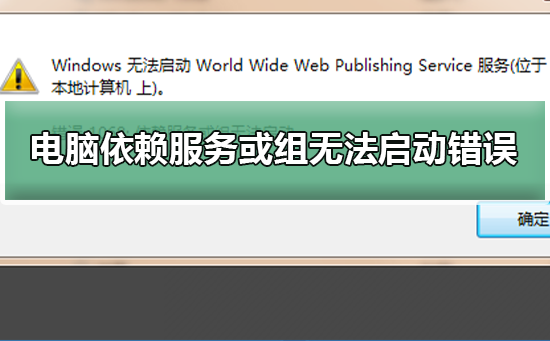
解决电脑出现依赖服务错误的方法
1、点击“开始”菜单,在文本框中输入“services.msc”命令:
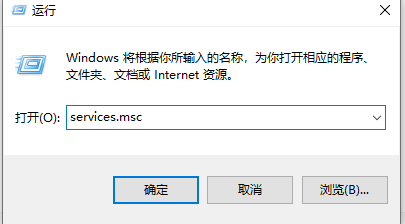
2、在打开的“服务”窗口中找到“World Wide Web Publishing Service”服务,点击“启动
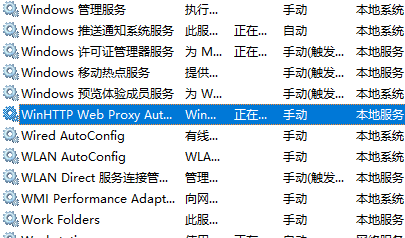
3、结果弹出“无法启动world wide web publishing service服务:错误1068:依赖服务或组无法启动”的错误提示
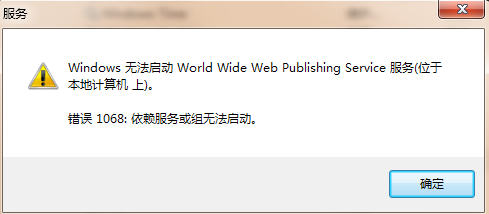
4、然后我们再从系统日志中,可看到错误信息:

5、然后我们可以发现,系统中根本没有“Windows Process Activation Service”这一“服务”。所以然我们必须再通过控制面板的打开和关闭来添加这个服务了。点击“开始”菜单,选择“控制面板”
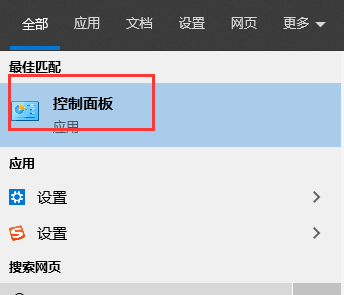
6、在打开的"控制面板“窗口中,点击”程序“链接:
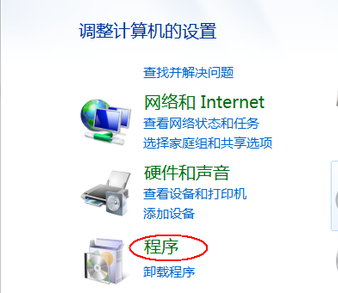
7、在打开的窗口中,点击”程序和功能“下的”打开和关闭Windows功能“链接
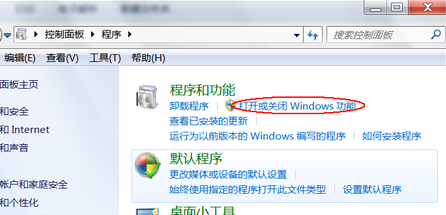
8、然后会弹出”Windows功能“对话框,该对话框因要检查系统功能组件,所以需要一定时间:
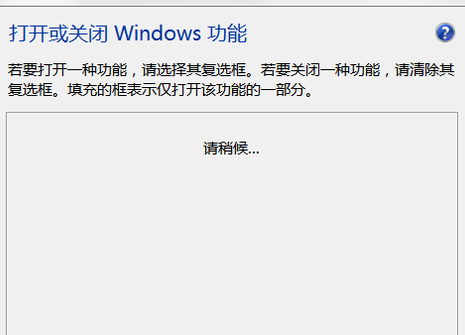
9、等对话框中出现功能选项的一,我们可以发现,系统中没有勾选上“Windows Process Activation Service”这一“组件功能”。所以我们勾选上后,单击”确定“按钮即可
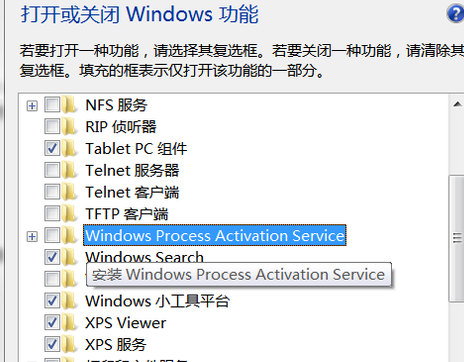
10、好了,安装好后我们再重新打开”服务“窗口,启动相关服务就行了。
以上就是系统520为您带来的解决电脑出现依赖服务错误的方法,希望可以解决掉您的困惑。
系统下载排行榜71011xp
番茄花园Win7 64位推荐旗舰版 V2021.05
2深度技术Win7 64位豪华旗舰版 V2021.07
3番茄花园Win7 64位旗舰激活版 V2021.07
4带USB3.0驱动Win7镜像 V2021
5系统之家 Ghost Win7 64位 旗舰激活版 V2021.11
6萝卜家园Win7 64位旗舰纯净版 V2021.08
7技术员联盟Win7 64位旗舰激活版 V2021.09
8雨林木风Win7 SP1 64位旗舰版 V2021.05
9萝卜家园Ghost Win7 64位极速装机版 V2021.04
10技术员联盟Win7 64位完美装机版 V2021.04
深度技术Win10 64位优化专业版 V2021.06
2深度技术Win10系统 最新精简版 V2021.09
3Win10超级精简版 V2021
4Win10完整版原版镜像 V2021
5风林火山Win10 21H1 64位专业版 V2021.06
6Win10光盘镜像文件 V2021
7深度技术 Ghost Win10 64位 专业稳定版 V2021.11
8技术员联盟Ghost Win10 64位正式版 V2021.10
9Win10 21H1 Build 19043.1320 官方正式版
10技术员联盟Win10 64位永久激活版镜像 V2021.07
系统之家 Ghost Win11 64位 官方正式版 V2021.11
2Win11PE网络纯净版 V2021
3系统之家Ghost Win11 64位专业版 V2021.10
4Win11官网纯净版 V2021.10
5Win11 RTM版镜像 V2021
6番茄花园Win11系统64位 V2021.09 极速专业版
7Win11专业版原版镜像ISO V2021
8Win11官方中文正式版 V2021
9Win11 22494.1000预览版 V2021.11
10番茄花园Win11 64位极速优化版 V2021.08
深度技术Windows XP SP3 稳定专业版 V2021.08
2雨林木风Ghost XP Sp3纯净版 V2021.08
3萝卜家园WindowsXP Sp3专业版 V2021.06
4雨林木风WindowsXP Sp3专业版 V2021.06
5风林火山Ghost XP Sp3纯净版 V2021.08
6技术员联盟Windows XP SP3极速专业版 V2021.07
7萝卜家园 Windows Sp3 XP 经典版 V2021.04
8番茄花园WindowsXP Sp3专业版 V2021.05
9电脑公司WindowsXP Sp3专业版 V2021.05
10番茄花园 GHOST XP SP3 纯净专业版 V2021.03
热门教程 更多+
装机必备 更多+
重装教程 更多+
电脑教程专题 更多+



